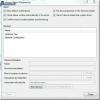Hogyan válasszunk színt egy képről a Windows 10 rendszeren
A színválasztó egy olyan eszköz, amellyel megtalálhatja a képen használt pontos színt. Az asztalon vagy egy weboldalon látható színek mindegyike egy adott számmal rendelkezik, amely segítségével hivatkozhat rájuk. Természetesen senki sem emlékszik egy szín színkódjára, kivéve a fehér, amely FFFFFF vagy fekete amely 000000. Ha tetszik a kép színe és szeretné használni ékezetes szín, vagy használja azt a grafikonokhoz, amelyeket a Microsoft Word segítségével készít, akkor meg kell találnia a pontos kódot. Számos ingyenes alkalmazás lehetővé teszi, hogy színt válasszon ki egy képből, de a Windows 10-hez a dobozból az egyik képes színeket választani.
A Paintnek van egy színválasztó eszköze. Lehet, hogy soha nem használja az alkalmazást, de még mindig nagyon képes, és már telepítve van a rendszerére, így tökéletes megoldást kínál egy csipetnyi helyzetbe.
Válasszon színt egy képről
Nyissa meg a képet a Paint alkalmazásban. Keresse meg a kis szemcseppentő eszközt a szalag Kezdőlap fülén. A radír eszköz mellett található. Jelölje ki, majd kattintson a kép azon részére, amelyre meg akarja választani a színt. A színt az 1. színminta kiválasztja.

Miután kiválasztotta a színt, meg kell találnia annak kódját. Kattintson a Színek szerkesztése gombra a Szerkesztés a Paint 3D-vel gomb mellett. Megnyílik a Színek szerkesztése ablak, amelyben az 1. szín már kiválasztva van.
Vigyázzon, nehogy véletlenül megváltoztassa ezen ablak színét. Vegye figyelembe a vörös, a zöld és a kék mező értékeit. Ez a három érték adja meg a szín RGB értékét.

A színkódok HEX vagy RGB értékekben vannak. Átalakíthatja az egyiket a másikra. Ha a színt egy másik alkalmazásban kívánja megadni, ellenőrizze, hogy a HEX vagy az RGB értékeket veszi-e be.
A Google segítségével kódot konvertálhat RGB-ből HEX-re. Egyszerűen írja be az RGB-t a HEX-hez a Google keresésben, és egy kis alkalmazás megnyílik a Google keresési eredményoldalán. Szerkessze az RGB-értékeket, hogy azok megegyezjenek a Paint alkalmazásban megadottakkal, és a HEX-érték valós időben frissül.

Ezután lemásolhatja a HEX értéket, és beillesztheti egy alkalmazásba, vagy megoszthatja másokkal. Nagyon sok alkalmazás képes konvertálni az RGB és a HEX értékek között, és egyetlen alkalmazás sem lehet jobb, mint a másik.
Keresés
Legutóbbi Hozzászólások
PDFrizator: Animált PDF-előadások létrehozása háttérzene segítségével
A prezentációs összetétel több platformon és rendszeren történő fen...
Nem iPod MP3-lejátszók szinkronizálása az iTunes használatával
Nem rendelkezik iPoddal, és szeretné, ha kényelmesebbé válna, ha sz...
UltraHide: Az aktív Windows azonnali elrejtése a tálcába a gyorsbillentyűk használatával
Van bosszantó főnöke, aki továbbra is kémked téged, vagy mindig leh...